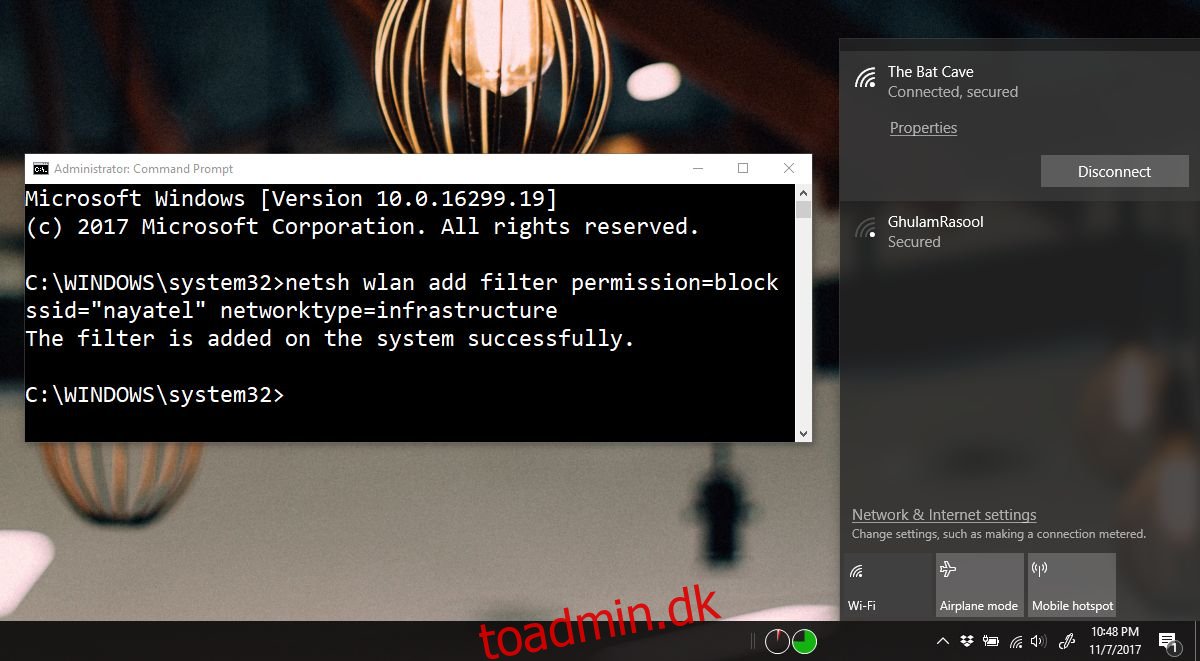Windows registrerer alle WiFi-netværk i din nærhed. Den vil kun oprette forbindelse til et netværk, som den kender adgangskoden til, men de andre netværk vises stadig på din liste over WiFi-netværk. Hvis du ofte ved et uheld klikker på et af disse netværk, eller du gerne vil trimme listen over netværk for din egen bekvemmelighed, kan du skjule et nærliggende WiFi-netværk fra listen. Du skal bruge administrative rettigheder for at skjule et nærliggende WiFi-netværk.
Skjul et WiFi-netværk i nærheden
Du kender allerede navnet på det netværk, du vil skjule fra listen over WiFi-netværk. Åbn kommandoprompt med administrative rettigheder. Indtast følgende kommando, og erstat “WiFi-netværk, du vil fjerne” med navnet på det netværk, du vil fjerne fra listen.
netsh wlan add filter permission=block ssid="WiFi network you want to remove" networktype=infrastructure
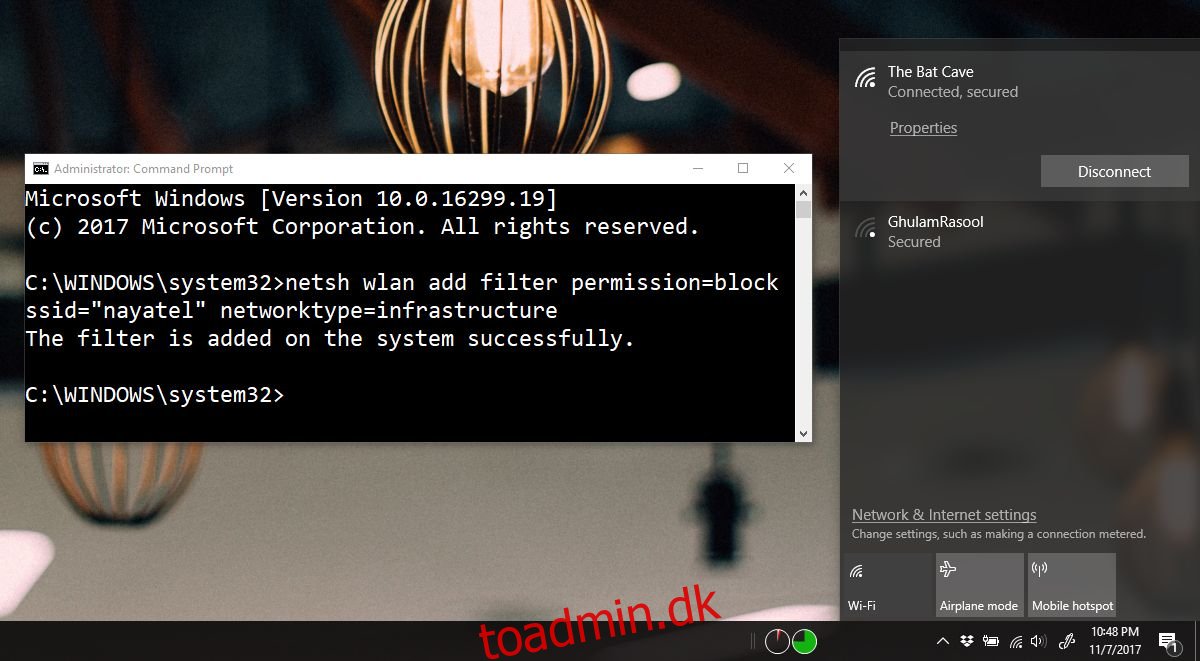
Vis et skjult WiFi-netværk i nærheden
For at vise netværket på listen igen skal du køre følgende kommando og erstatte “WiFi-netværk, du vil vise” med navnet på netværket.
netsh wlan delete filter permission=block ssid="WiFi network you want to show" networktype=infrastructure
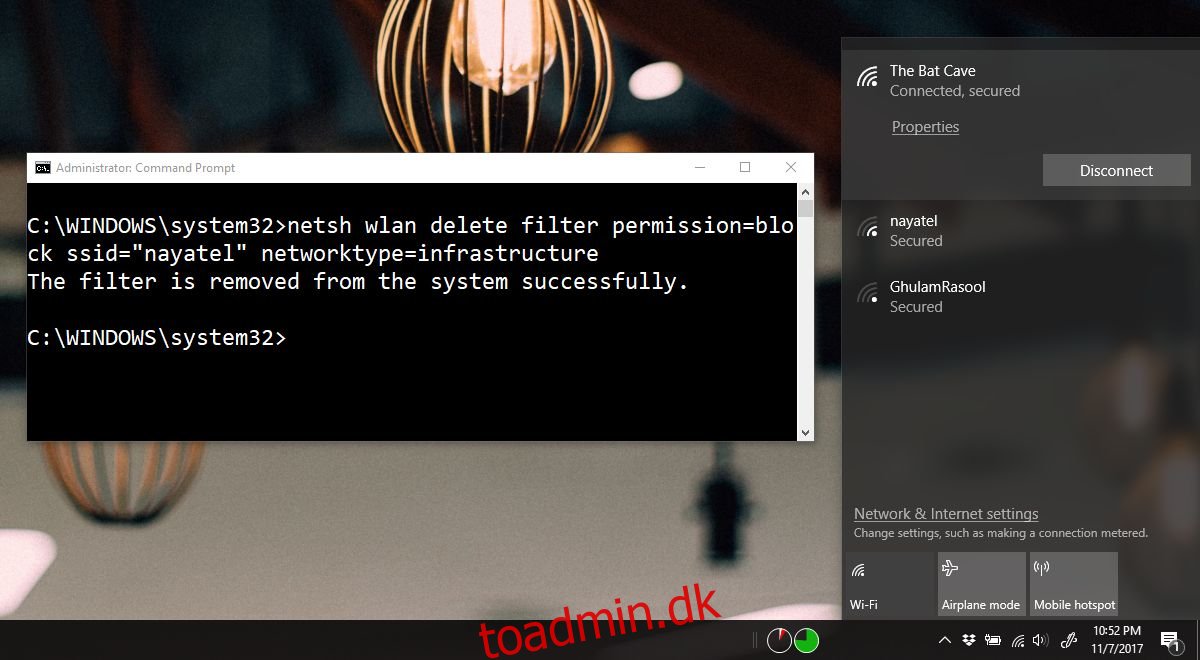
Det netværk, du skjulte, vises på listen over WiFI-netværk igen. Dette er et filter, som du anvender på dit system, så du kun skjuler netværket for dig selv. Alle andre inden for rækkevidde kan stadig se det. Du vil ikke kunne tvinge et netværk til at blive vist på netværkslisten, hvis det er blevet skjult af den, der ejer det.
Hvis et netværks navn ændres, vil filteret stadig fungere for at blokere det. Nogle gange forsøger et system konstant at oprette forbindelse til et netværk, fordi det er stærkere, og det kan blive irriterende, især hvis det, du vil oprette forbindelse til, har et svagere signal. Dette er en god måde at sætte en stopper for. Ligeledes, hvis du er inden for rækkevidde af et åbent eller offentligt WiFi-netværk, som dit system bliver ved med at forsøge at oprette forbindelse til, er dette en enkel måde at blackliste det på.
Desktops anser rækkevidde og signalstyrke for at være den afgørende faktor, når de foreslår et netværk at oprette forbindelse til. Den kan ikke tage højde for, hvor overbelastet et netværk er, eller om det rent faktisk er hurtigere med hensyn til båndbredde end den forbindelse, du i øjeblikket er forbundet til. Hvis du har WiFi, der ofte afbrydes, vil du sætte endnu mere pris på dette lille filter. Det er nyttigt til både arbejde og hjemme. På arbejdet kan du bruge det til at blokere et netværk, som en anden afdeling bruger, eller som er sat op til et bestemt formål, og derhjemme kan du bruge det til at blokere netværk ejet af dine naboer.